Word2016是使用非常频繁的文本编辑工具,许多用户会为工作等方面的需要,要求在文本文档中添加指定内容的文字水印,这里就来教教大家如何在Word2016中给文本页面添加文字水印。 【
Word2016是使用非常频繁的文本编辑工具,许多用户会为工作等方面的需要,要求在文本文档中添加指定内容的文字水印,这里就来教教大家如何在Word2016中给文本页面添加文字水印。
【操作说明】1、首先点击Word2016的【设计】选项卡,然后点击里面的【水印】按钮
2、在弹出的界面中会显示一些预置的水印样式,如果可以使用,可点击要添加的样式

3、如果想自己定义水印的文字,可点击水印按钮界面中图示的【自定义水印】,然后你就可以添加自己水印了
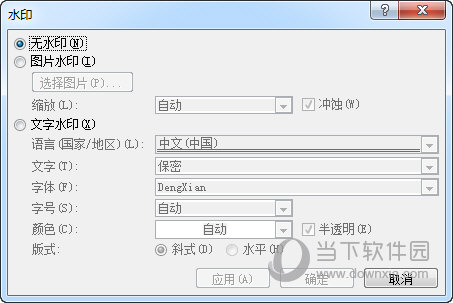
4、这样,Word2016就添加了自定义的文字水印了。

以上就是Word2016怎么添加文字水印的操作方法了,非常的简单,水印添加后也会随着打印机一同打印出来,以此来保证文本的安全性,小伙伴们快去试下吧。
